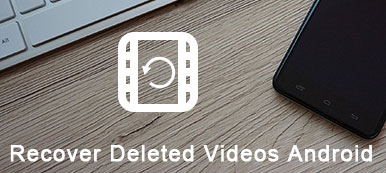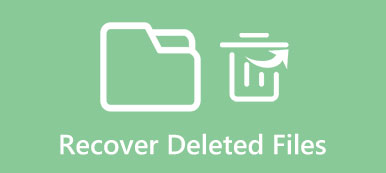Se o armazenamento interno do telefone Android não for grande o suficiente, a solução comum é inserir um cartão SD para estender o armazenamento. Os cartões SD não só podem ser usados para salvar fotos, documentos e vídeos, mas também agora alguns aplicativos podem ser movidos para o cartão de memória. No entanto, a velocidade de execução dos aplicativos no cartão SD pode ser mais lenta do que a instalada no armazenamento interno do Android. Existem alguns motivos representativos que fazem com que os arquivos do Android sejam excluídos do cartão SD e você pode ler e verificar as seguintes descrições.

Causa 1: operações erradas
Excluir fotos, vídeos, músicas ou outros arquivos do cartão SD no seu telefone Android por engano.
Causa 2: danos externos
Coloque vírus infectados. Ou perder os dados do Android durante o movimento do cartão SD para o computador. Às vezes, o seu cartão SD não é legível.
Causa 3: erros desconhecidos
O cartão SD mostra o sistema de arquivo bruto, o cartão SD está em branco e é enviado para o sistema de arquivo não compatível.
- Parte 1: É possível recuperar arquivos excluídos do cartão SD no Android?
- Parte 2: Como recuperar arquivos excluídos do cartão SD com Android Data Recovery?
- Parte 3: Como recuperar arquivos excluídos do cartão SD no computador?
Parte 1: É possível recuperar arquivos excluídos do cartão SD no Android?
Existe a limitação de espaço de cada cartão SD. Assim, com o passar do tempo, seu cartão SD também será ocupado por todos os tipos de arquivos Android. Para manter a memória externa sendo ativada o tempo todo, remover dados desnecessários do Android é a primeira escolha. E se arquivos importantes forem excluídos acidentalmente ou por outras causas? Não se preocupe com os arquivos Android excluídos. Na verdade, eles ainda se escondem em seu cartão SD em um estado invisível. Até que você salve os novos dados do Android no cartão SD, esses arquivos excluídos podem ser substituídos. Se você fez backup de arquivos importantes para a unidade USB ou outro espaço de armazenamento em nuvem antes, você pode recuperar arquivos excluídos para o cartão SD Android e armazenamento interno mais facilmente. Portanto, fazer backup de arquivos importantes no disco rígido é um bom hábito que você deve ter.
Parte 2: Como recuperar arquivos excluídos do cartão SD com Android Data Recovery?
Com a ampla seleção de tipos de arquivos excluídos suportados, você pode recuperar arquivos excluídos de qualquer dispositivo Android sem perda de dados. É o software Android Data Recovery que permite aos usuários recuperar arquivos perdidos ou excluídos de maneira inteligente. Em outras palavras, você pode não apenas recuperar arquivos excluídos do cartão SD e do telefone Android seletivamente, mas também gerar arquivos Android recuperados com formatos de arquivo selecionáveis.
- Recupere os arquivos de texto excluídos ou perdidos, como mensagens de texto, contatos e histórico de chamadas no Android.
- Recupere fotos tiradas, vídeos gravados, músicas perdidas e gravações de chamadas excluídas com formatos de arquivo selecionáveis.
- Faça backup de dados do Android, incluindo arquivos excluídos, para o computador sem fazer o root em seu telefone Android.
- Suporte a recuperação de dados de quase todos os dispositivos Android para Android 7.0.
SO suportados: Windows 10 / 8.1 / 8 // 7 / Vista / XP, Mac OS X 10.7 posterior (macOS Big Sur)
Passo 1. Inicie o Android Data Recovery em um computador Windows / Mac
No PC / Mac: Existe a versão de download gratuito do Android Data Recovery que você pode experimentar primeiro. Após o teste gratuito do Android Data Recovery, você pode atualizá-lo com o desconto por limite de tempo. Baixe e instale o software de recuperação de arquivos excluídos. Inicie-o e entre no modo padrão "Android Data Recovery". Use o cabo USB para conectar o telefone Android ao computador. Em seguida, o software Android Data Recovery detectará seu smartphone automaticamente. Pode demorar um pouco para concluir a conexão do Android ao computador.
Download grátis Download grátis
No Android: Clique em "OK" na janela pop-up "Permitir depuração USB". Se a notificação não aparecer, você pode desconectar o cabo USB e reconectar o dispositivo Android. Ou você pode verificar o modo de depuração USB no dispositivo Android manualmente, clicando nos botões "Configurações", "Opções de desenvolvimento" e "Depuração USB" em ordem.

Passo 2. Verificar arquivos excluídos do cartão SD no telefone Android
No PC / Mac: Haverá uma janela pop-up na qual você pode escolher os tipos de arquivo. Basta marcar antes da categoria, como contatos, mensagens, registros de chamadas, vídeos, galeria, biblioteca de imagens e etc. Você pode marcar vários tipos de arquivo juntos para recuperar os dados excluídos. Por exemplo, você pode escolher "Galeria" e "Biblioteca de imagens" para recuperar fotos excluídas do cartão SD no telefone Android. Clique em "Avançar" para prosseguir.

No Android: Quando você vir a janela pop-up de enraizamento automático do Android, toque no botão "Permitir" e certifique-se de que a solicitação foi lembrada para sempre. Se não houver nenhuma reação de seu telefone Android, clique em "Repetir" em seu computador para fazer root no Android pela segunda vez. Ou você pode usar "Advanced Root" para fazer o root do seu telefone Android com sucesso.
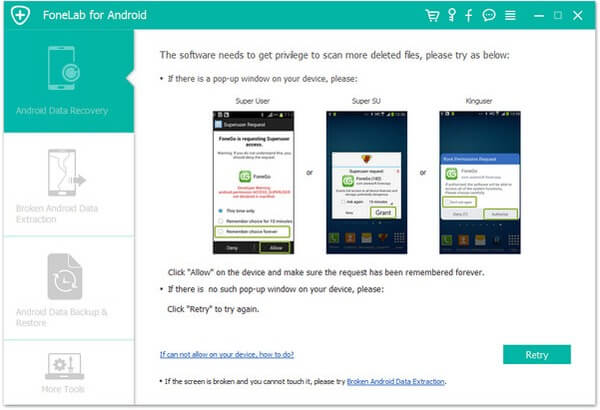
Passo 3. Recupere arquivos Android excluídos para o cartão SD
O software Android Data Recovery começa a escanear seus arquivos selecionados no dispositivo Android. Depois disso, você pode ver os dados do Android excluídos e existentes listados no meio. Ative o botão "Exibir apenas o(s) item(ns) excluído(s)" para acessar os arquivos excluídos apenas do cartão SD do Android e visualizar os detalhes no painel direito. Marque os quadrados em branco juntos e clique em "Recuperar" no canto inferior direito. Você pode definir a pasta de saída e os formatos de arquivo de saída seletivamente.
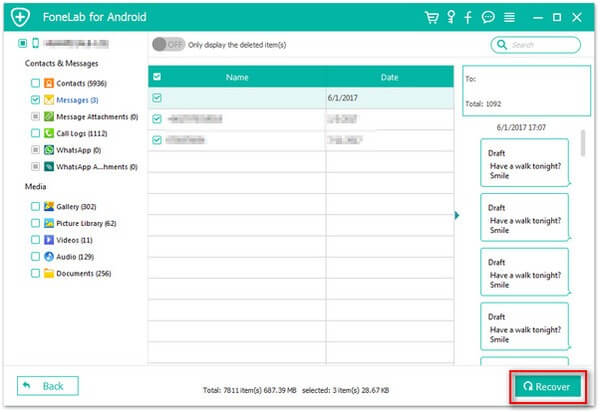
Se o cartão SD não estiver no telefone, basta usar o leitor de cartão SD para inseri-lo no computador e pegar o Software de recuperação de cartão SD para resgatar dados dentro dele.
Parte 3: Como recuperar arquivos excluídos do cartão SD no computador?
Como mencionado acima, é possível recuperar dados do cartão SD com a recuperação de dados profissional do cartão SD.
Nesta parte, outro software de recuperação de dados de cartão SD, Apeaksoft Data Recovery é recomendado.
Apeaksoft Data Recovery é o programa de recuperação de dados fácil de usar. Ele pode fazer a varredura de todos os drivers inseridos em seu computador, incluindo o disco rígido interno e os discos removíveis, por exemplo, cartão SD.

4,000,000+ Transferências
Recupere fotos, vídeo, áudio, e-mails e outros dados do cartão SD.
Recupere dados do cartão SD devido ao formato do cartão, corrupção, falha, etc.
Suporta todos os cartões SD como SDSC, SDHC, SDXC, SDUC, SDIO, etc.
Funciona para todas as marcas de cartões, como SanDisk, Lexar, PNY, Samsung, LG, Sony, SCT, etc.
Agora, vamos ver como recuperar os arquivos excluídos do software de recuperação de dados do cartão SD.
Passo 1. Execute o software de recuperação de dados do cartão SD no computador
Encontre um leitor de cartão para ler seu cartão SD. Em seguida, insira o leitor de cartão em seu computador.
Baixe gratuitamente Apeaksoft Data Recovery em seu computador clicando no link de download acima. Instale e execute-o imediatamente, e então este software detectará seu cartão SD imediatamente.
Passo 2. Digitalizar cartão SD
Na interface principal, você deve selecionar o tipo de dados e o cartão SD para digitalização.
Quanto aos tipos de dados, você tem permissão para digitalizar e recuperar Imagens, áudio, vídeo, e-mail, documentos e Outros.
Em termos de disco, você deve selecionar a caixa de seleção do seu cartão SD em Drives removíveis.
Depois disso, clique Escanear para iniciar uma varredura rápida.

Passo 3. Recuperar dados do cartão SD
Quando a verificação rápida for concluída, todos os tipos de dados verificados serão mostrados pela lista de tipos por padrão.
Clique no tipo de dados para ver os itens detalhados. Selecione os itens que deseja recuperar e clique no botão Recuperar para começar a exportar os arquivos perdidos do cartão SD para o computador.

Não consegue encontrar os arquivos perdidos? Basta realizar uma verificação profunda (no canto superior direito) para obter uma verificação completa do seu cartão SD.
Dicas e Truques
Agora você pode obter arquivos Android recuperados do cartão SD sem perda de dados. Além disso, também há muitas dicas que você pode seguir durante o uso do cartão SD. Por exemplo, quando você encontra o problema de montagem do cartão SD no Android, desmonte o cartão SD ou formate-o. E se você não conseguir visualizar as fotos salvas no cartão SD na Galeria do Android, pode reiniciar o Android, reinserir o cartão SD e verificar se as fotos podem ser visualizadas em outras plataformas digitais ou formatar o cartão SD finalmente. Na verdade, certificar-se de que há espaço suficiente no cartão de memória é a primeira e mais importante coisa que você precisa fazer. Em suma, mesmo se você apagar algo importante sem arquivos de backup, você ainda pode recuperar arquivos excluídos do cartão SD do telefone Android facilmente através deste artigo.